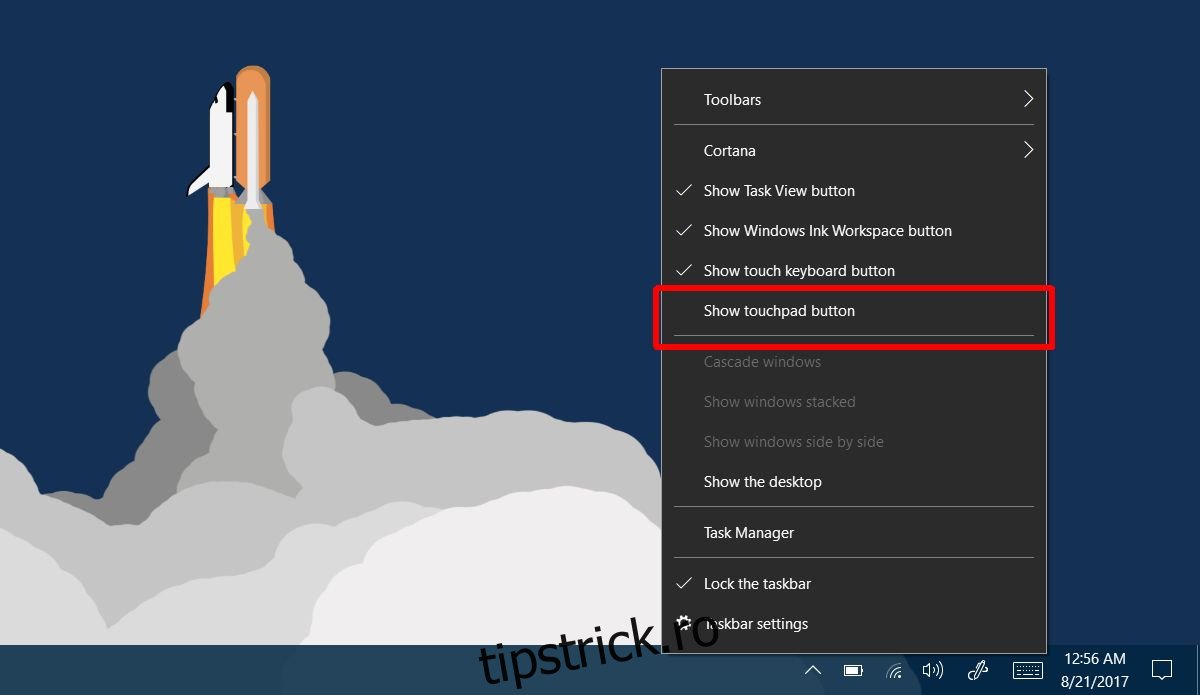Actualizarea creatorilor Windows 10 a adus noi funcții și stabilitate. S-a pus foarte mult accent pe dispozitivele cu ecran tactil. De fapt, actualizarea a fost comercializată alături de Surface Studio, care are un ecran tactil foarte mare, foarte impresionant. Actualizarea, după numele său, a fost adresată persoanelor care creează conținut, dar există caracteristici în Actualizarea creatorilor pe care utilizatorii obișnuiți le consideră utile. Dacă aveți o tabletă PC două în unu, actualizarea a adăugat un touchpad virtual. Touchpad-ul virtual din Windows 10 funcționează printr-o interfață pe ecran care imită aspectul și funcționalitatea unui touchpad real.
Nu puteți activa touchpad-ul virtual în Windows 10 decât dacă aveți o tabletă PC două în unu. Chiar dacă treceți la modul tabletă pe un computer obișnuit, opțiunea nu va apărea. Trebuie să rulezi Actualizarea creatorilor.
Activați touchpadul virtual în Windows 10
Faceți clic dreapta pe bara de activități și căutați opțiunea „Afișați butonul touchpad” în meniul contextual.
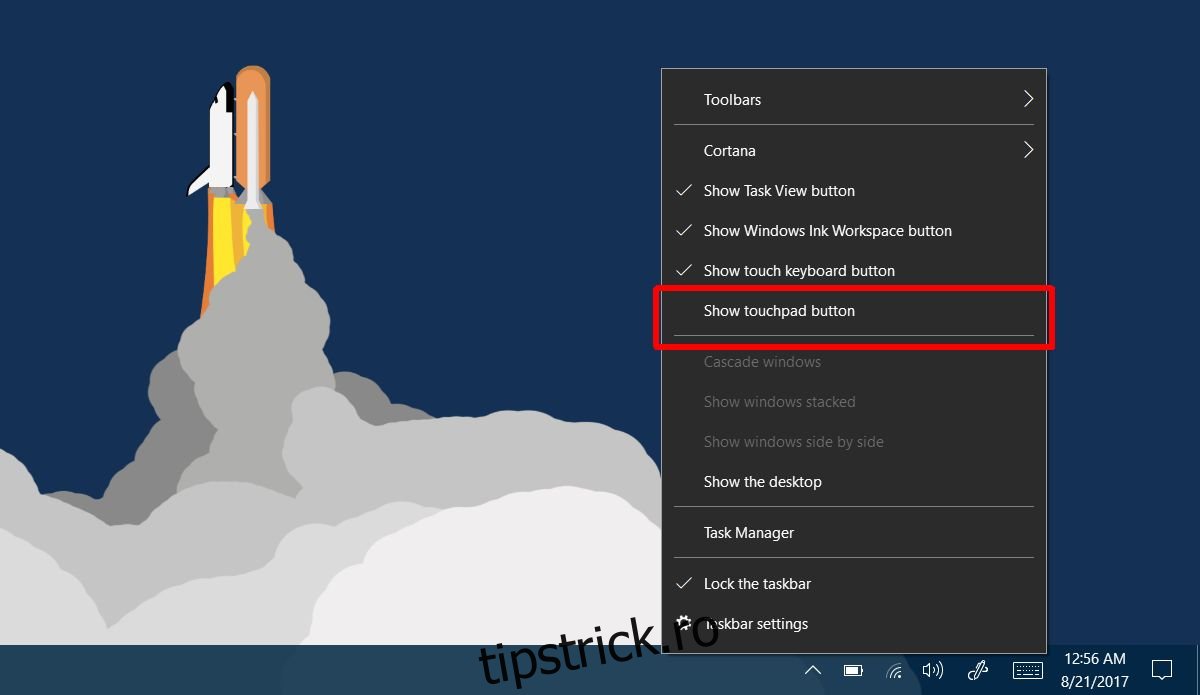
Faceți clic pe el și un buton asemănător unui touchpad va fi adăugat în bara de sistem. Dacă aveți butonul de tastatură tactil activat, butonul touchpad va apărea lângă acesta.

Faceți clic pe butonul pentru a activa touchpad-ul virtual în Windows 10.
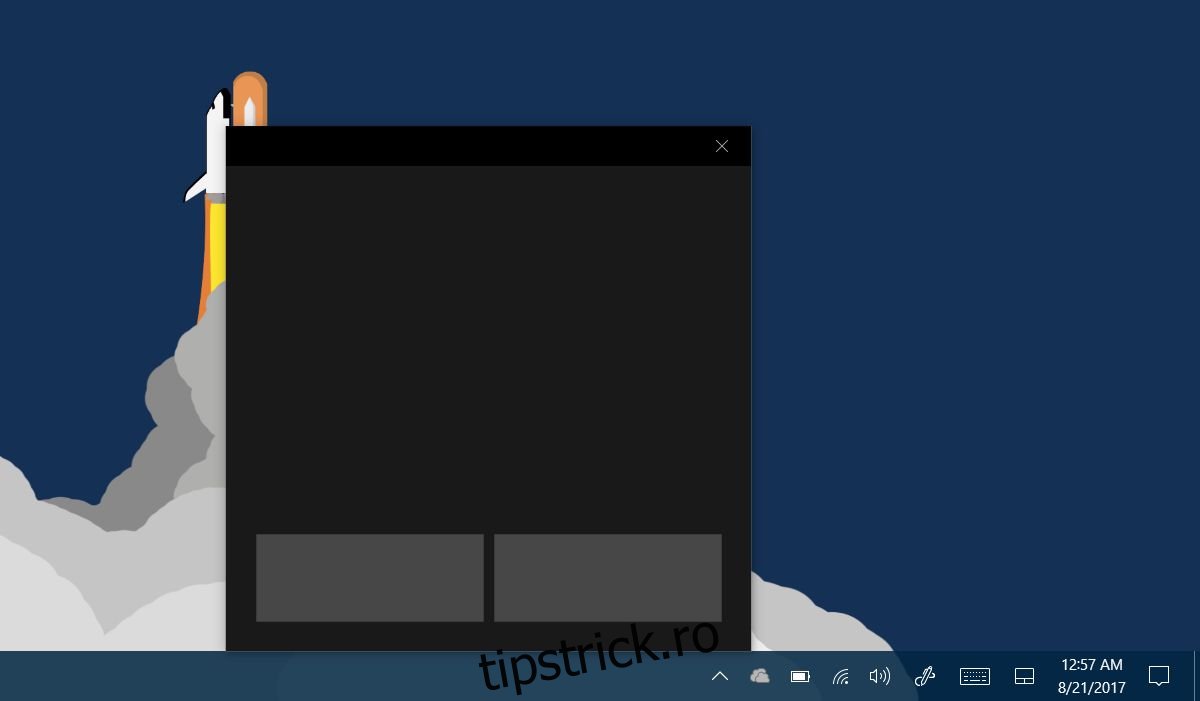
Utilizarea touchpad-ului virtual în Windows 10
Este nevoie de puțin să te obișnuiești cu touchpad-ul virtual. Tastatura virtuală este mult mai ușor de gestionat, deoarece o folosești doar atunci când ai un câmp de introducere a textului. Cu touchpad-ul virtual, o parte a ecranului este acoperită și ar putea fi doar partea pe care doriți să faceți clic dreapta sau clic stânga. Touchpad-ul are atât un buton pentru clic stânga, cât și un buton pentru clic dreapta. Puteți trage și repoziționa touchpad-ul într-o zonă diferită a ecranului. Poate recunoaște unele gesturi, dar nu toate. Nu ar trebui să vă așteptați la experiența cu touchpad de precizie completă. Puteți derula o pagină web și puteți atinge cu două degete pentru a face clic dreapta.
Touchpad-ul nu poate fi redimensionat și sincer nu are rost acolo. Daca ar fi mai mic, ar fi greu de folosit. Dacă ar fi mai mare, ți-ar acoperi ecranul mai mult decât o face deja. După aspectul ei, și din câteva teste nu pare a fi cel mai ușor lucru cu care să te obișnuiești. Nici măcar nu pare o îmbunătățire, dar dacă te-ai obișnuit cu un PC două în unu și l-ai folosit pentru o perioadă, s-ar putea să ai o experiență diferită. În orice caz, acest lucru ar putea fi util pentru persoanele cu nevoi speciale.